Đăng lên Instagram từ máy tính là một lựa chọn tuyệt vời nếu bạn không tiện sử dụng điện thoại cá nhân hay muốn sử dụng Instagram với màn hình rộng lớn hơn. Một vài cách đăng ảnh lên Instagram từ máy tính dưới đây sẽ giúp bạn tải lên những hình ảnh yêu đã được chỉnh sửa trên PC, laptop của mình.
Bạn mệt mỏi với việc đăng bài trên Instagram từ điện thoại? Bạn không biết làm cách nào để đăng trên Instagram từ PC hoặc Mac của mình? Đừng lo lắng, bài viết dưới đây sẽ giúp bạn đăng ảnh lên Instagram từ máy tính mà không cần phải thực hiện các tủ thuật phức tạp như trước đây.

Cách đăng ảnh lên Instagram bằng máy tính
1. Cách đăng ảnh lên Instagram từ máy tính bằng trình duyệt web
Nếu sử dụng trình duyệt web Chrome, Firefox, Coccoc,..., trên máy tính, bạn có thể đăng ảnh lên Instagram theo các bước hướng dẫn như sau;
Bước 1: Truy cập vào website Instagram.com từ trình duyệt web trên máy tính và đăng nhập vào tài khoản của bạn
Nếu chưa biết cách đăng nhập Instagram, bạn có thể tham khảo đăng nhập Instagram, login nhiều tài khoản Instagram trong bài viết này.
Bước 2: Ở giao diện trang chủ Instagram, bạn ấn vào nút dấu "+" bên cạnh biểu tượng la bàn ở thanh điều hướng
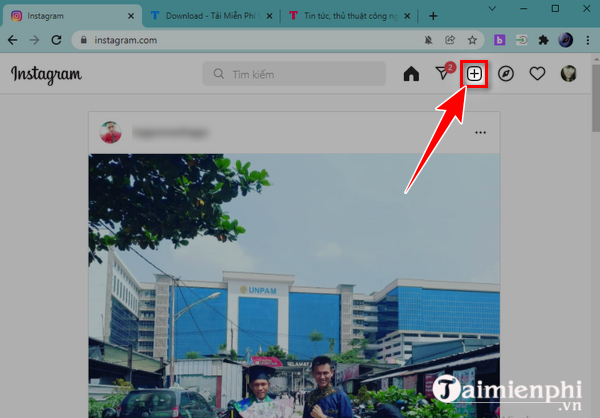
Bước 3: Tiếp theo, bạn ấn kéo thả ảnh, hoặc video từ máy tính vào khung tạo bài viết mới.

Ngoài ra, bạn cũng có thể ấn "chọn từ máy tính" để chọn ảnh đăng lên Instagram.

Bước 4: Với hình ảnh vừa chọn, bạn có thể ấn các tùy chọn ắt ảnh, phóng to ảnh hoặc thay đổi ảnh ở tùy chọn phía dưới ảnh để điều chỉnh kích thước ảnh. Sau đó, bạn ấn "tiếp" để chuyển sang bước tiếp theo

Bước 5: Ở thanh menu bên cạnh hình ảnh, bạn có thể sử dụng bộ lọc có sẵn trong Instagram hoặc chuyển sang tab tab "điều chỉnh" để thay đổi độ sáng, độ tương phản, độ bão hòa, nhiệt độ, độ mờ, độ mờ viền của ảnh đăng tải. Sau khi hoàn tất các bước chỉnh sửa trên ảnh, bạn ấn "tiếp".


Bước 6: Nhập mô tả ảnh, thêm vị trí,... cho bài đăng Instagram và ấn "chia sẻ"

Bước 7: Bài đăng, hình ảnh của bạn đã được chia sẻ thành công lên Instagram.

Tải Story Instagram để lưu lại những khoảnh khắc thú vị, những video hay và ấn tượng từ người dùng khác để chia sẻ đến bạn bè, up lên các mạng xã hội khác đang được rất nhiều người quan tâm. Nếu chưa biết cách tải Story video Instagram như thế nào bạn đọc có thể tham khảo hướng dẫn qua đường link dưới đây nhé.
- Xem thêm: Download Story Instagram
2. Cách đăng ảnh lên Instagram từ máy tính bằng Instagram PC Windows 10 trở lên
Instagram có phiên bản ứng dụng dành cho máy tính Windows, đối với máy Mac bạn có thể xài trên giao diện web với các tính năng tương tự.
Bước 1: Tải Instagram PC trên máy tính
Để đăng ảnh lên Instagram từ Instagram PC, bạn cần đảm bảo rằng mình đã tải, cài đặt app Instagram PC trên máy tính
- Tải Instagram cho Windows 10
Tiếp theo, bạn cần khởi chạy ứng dụng Instagram trên máy tính, nhập email, mật khẩu, ấn "login" để đăng nhập tài khoản Instagram

Bước 2: Ấn vào biểu tượng dấu (+) trên giao diện ứng dụng, thực hiện theo các bước ở 2, 3, 4, 5, 6, 7 ở cách 1 để đăng ảnh Instagram từ máy tính

Ngoài những cách đăng ảnh lên Instagram từ máy tính ở trên, bạn cũng có thể sử dụng một số tùy chọn đăng ảnh từ ứng dụng thứ b a như:
- Sử dụng bảng điều khiển Creator Studio:
- Sử dụng công cụ quản lý mạng xã hội của bên thứ ba như Hootsuite, HubSpot
https://thuthuat.taimienphi.vn/cach-dang-anh-len-instagram-tu-may-tinh-67381n.aspx
Trên đây, Taimienphi.vn đã chia sẻ cho bạn cách đăng ảnh lên Instagram từ máy tính, giúp bạn dễ dàng đăng ảnh mà không phải lo lắng về việc chuyển ảnh sang thiết bị di động hoặc sử dụng các thủ thuật đăng ảnh phức tạp trên máy tính như trước đây.